首先检查默认浏览器设置,确保已正确配置;接着修复Office程序关联,使Outlook能处理URL协议;然后通过修改注册表恢复http/https协议的正确执行路径;再禁用COM加载项以排除插件干扰;最后重置Internet Explorer设置,恢复HTML和协议调用功能。
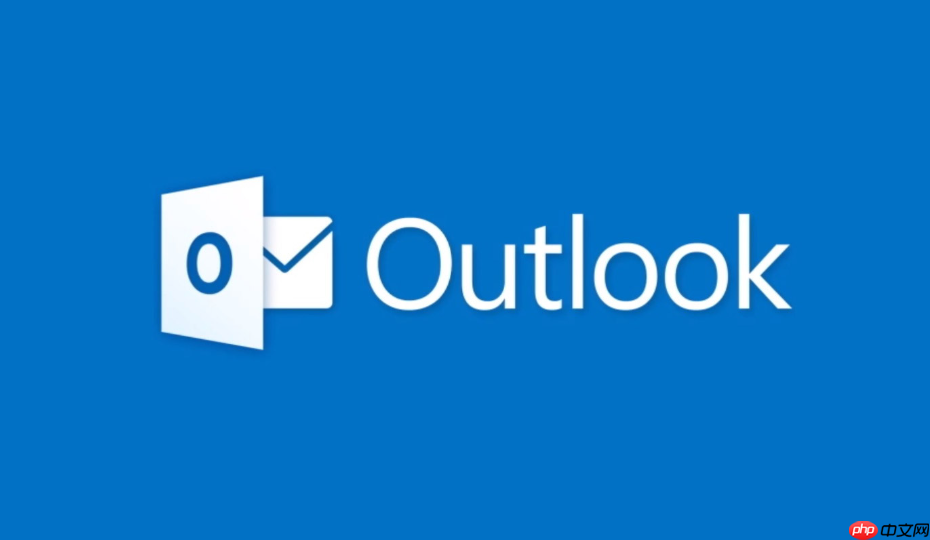
如果您在使用 Outlook 时发现邮件中的超链接无法正常点击或打开,可能是由于客户端设置、注册表关联或安全策略限制导致。该问题会影响用户对网页、文件或联系信息的快速访问。
本文运行环境:Dell XPS 13,Windows 11
Outlook 依赖系统默认浏览器来打开超链接。如果默认程序未正确配置,链接将无法启动。
1、按下 Win + I 打开系统设置。
2、进入“应用” > “默认应用”。
3、向下滚动并找到“Web 浏览器”选项。
4、确认已选择一个可用的浏览器(如 Microsoft Edge 或 Chrome)作为默认值。
当 Office 组件与 URL 协议(http/https)的关联损坏时,Outlook 将无法触发外部链接。
1、打开“控制面板”,选择“程序” > “默认程序” > “设置默认程序”。
2、在程序列表中找到“Microsoft Outlook”。
3、点击“将此程序设置为默认值”并确认操作。
4、重启 Outlook 后测试链接是否可点击。
某些更新或第三方软件会覆盖 Windows 注册表中关于 http 和 https 的协议处理项,需手动恢复指向正确的执行路径。
1、右键点击“开始”菜单,选择“运行”,输入 regedit 并按回车。
2、导航至以下路径:
HKEY_CLASSES_ROOT\http\shell\open\command
3、双击右侧的“(默认)”值,确保其数据为:
"C:\Program Files (x86)\Microsoft\Edge\Application\msedge.exe" "%1"
(请根据实际安装路径调整浏览器可执行文件位置)
4、重复步骤 2–3,进入 HKEY_CLASSES_ROOT\https\shell\open\command,进行相同修改。
5、关闭注册表编辑器并重新启动计算机。
部分加载项可能拦截或阻断 Outlook 中的交互功能,包括超链接响应。
1、打开 Outlook,点击“文件” > “选项” > “加载项”。
2、在底部“管理”下拉菜单中选择“COM 加载项”,点击“转到”。
3、取消勾选所有已启用的加载项,然后逐一重新启用以排查问题来源。
4、每次更改后重启 Outlook 并测试链接功能。
尽管不再常用,但 Outlook 仍依赖 IE 内核的部分组件处理 HTML 内容和协议调用。
1、打开“控制面板” > “网络和 Internet” > “Internet 选项”。
2、切换到“高级”选项卡,点击“重置”按钮。
3、勾选“删除个人设置”,然后确认重置过程。
4、重启电脑后检查 Outlook 超链接是否恢复正常。
以上就是Outlook 中的超链接无法使用?如何让链接在 Outlook 中再次打开的详细内容,更多请关注php中文网其它相关文章!

每个人都需要一台速度更快、更稳定的 PC。随着时间的推移,垃圾文件、旧注册表数据和不必要的后台进程会占用资源并降低性能。幸运的是,许多工具可以让 Windows 保持平稳运行。

Copyright 2014-2025 https://www.php.cn/ All Rights Reserved | php.cn | 湘ICP备2023035733号